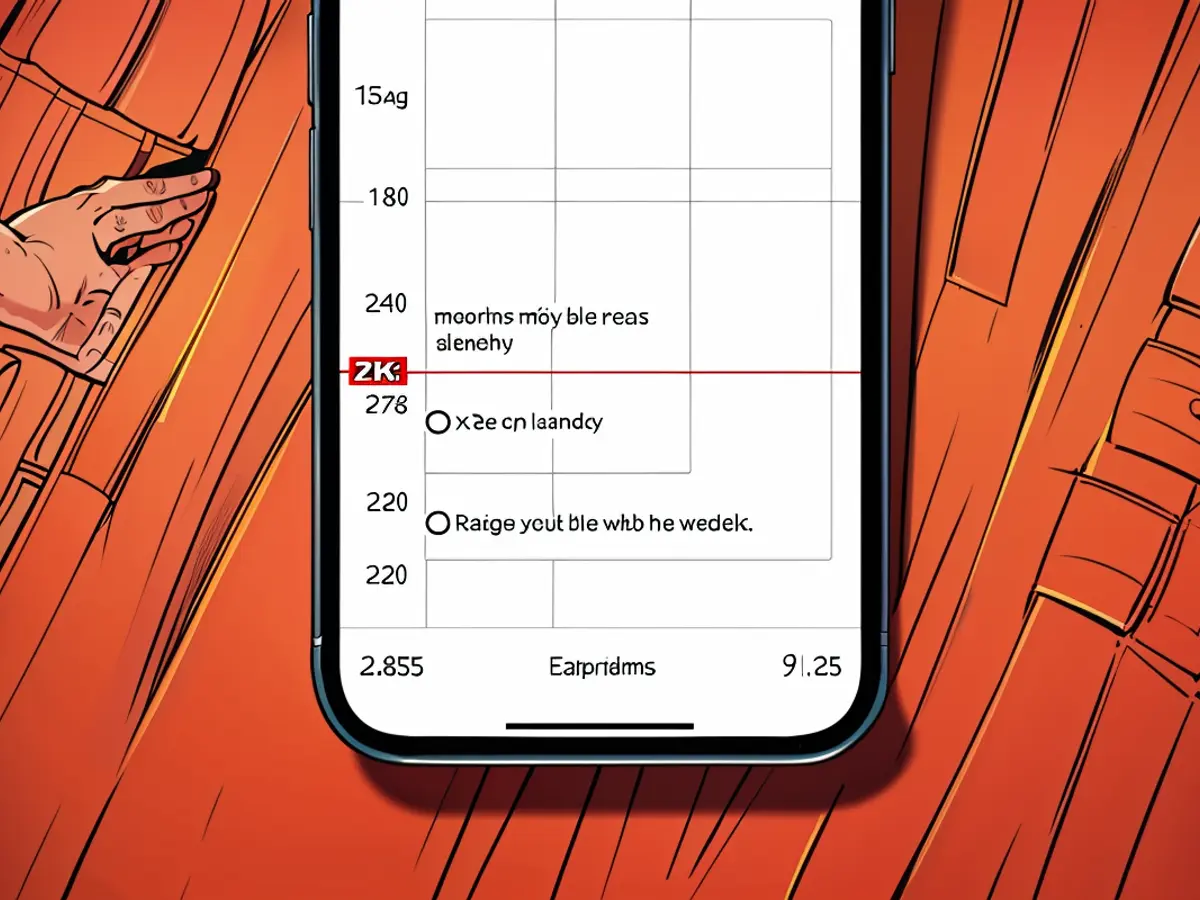Vous pouvez enfin utiliser des rappels dans Apple Calendar
Apple's Calendrier et applications Mémos de Apple sont si étroitement liés, il est étonnant que l'entreprise n'ait jamais essayé de combler l'écart. Le vendredi, par exemple, vous pouvez avoir vos réunions et événements programmés dans l'application Calendrier, tandis que les tâches réelles que vous devez effectuer pour ces événements se trouvent dans l'application Mémos.
Mais après avoir mis à jour sur iOS 18 et macOS Séquoia (mis à disposition actuellement en bêta pour développeurs), vous n'aurez plus besoin de passer de deux applications : vos rappels s'afficheront directement dans l'application Calendrier. Voici comment ça fonctionne.
Comment voir vos rappels dans l'application Calendrier
L'implémentation d'Apple de cette fonctionnalité est assez simple. Tout rappel ou événement que vous créez dans l'application Mémos qui dispose d'une date et d'une heure s'affichera automatiquement dans l'application Calendrier. Vous n'avez rien à faire de plus, et la fonctionnalité est même activée par défaut, si vous utilisez iOS 18 et macOS Séquoia. Cela fonctionne pour tous vos rappels—l'application Calendrier affichera même la couleur pertinente de votre liste dans l'icône de case à cocher.
La intégration est bien faite : Le rappel s'affiche avec une case à cocher, ce qui vous permet de le marquer comme terminé directement à partir de l'application Calendrier ! Vous pouvez voir vos rappels dans la vue jour, et même la nouvelle vue mensuelle, si vous utilisez la fonctionnalité pinch-to-zoom pour zoomer sur une semaine particulière.
Lorsqu'un rappel apparaît dans Calendrier, vous pouvez le déplacer pour changer la date (comme pour un événement), et la modification sera immédiatement reflétée dans l'application Mémos.
Outils tiers restent une option
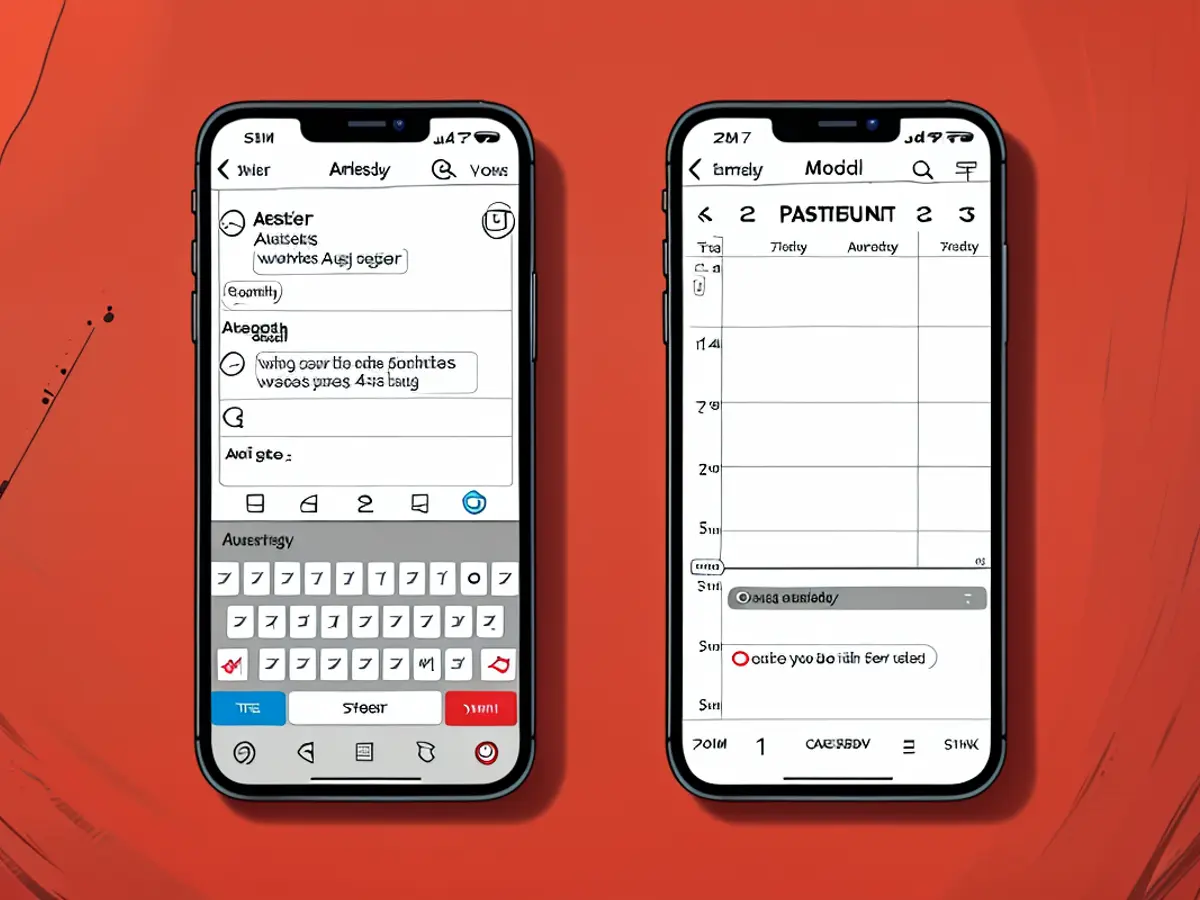
Credit: Khamosh Pathak
Il y a déjà quelques options intéressantes tiers qui peuvent aider à intégrer les rappels dans l'application Calendrier, mais ils ne peuvent pas intégrer une case à cocher pour les rappels dans l'application Calendrier, comme Apple le fait. Cependant, ils offrent des options de personnalisation.
L'application ReminderCal sert de manière à partager automatiquement des rappels vers le Calendrier, mais les rappels s'affichent comme des événements, pas des tâches. Cependant, l'application offre plus de contrôle sur les rappels qui apparaissent dans Calendrier (ce que Apple ne propose pas encore). D'autre part, en tant qu'application tiers, elle souffre de problèmes de synchronisation et de connectivité qui ne sont pas des problèmes pour la fonctionnalité d'Apple.
Une option totalement différente est d'utiliser une application de planificateur de journée comme Structured qui peut combiner les tâches et les événements de calendrier dans une seule application, vous aidant à cocher des événements et des tâches liées dans une fenêtre unique. Cela est encore une option si vous voulez créer et contrôler des rappels et sous-tâches directement à partir de l'application Calendrier, l'application Structured demeure votre meilleure option.
En utilisant les nouvelles fonctionnalités de iOS 18 et macOS Séquoia, vous pouvez maintenant définir des rappels directement dans l'application Calendrier d'Apple, en profitant de la puissance de ['set reminders in apple calendar'] pour une meilleure organisation. Cette intégration vous permet de voir vos rappels aux côtés de vos événements, supprimant thus l'obligation de passer d'une application à l'autre.
La intégration transparente des rappels dans l'application Calendrier d'Apple démontre la volonté de l'entreprise d'améliorer l'expérience utilisateur en utilisant ['set reminders in apple calendar'] comme outil clé pour la gestion du temps.
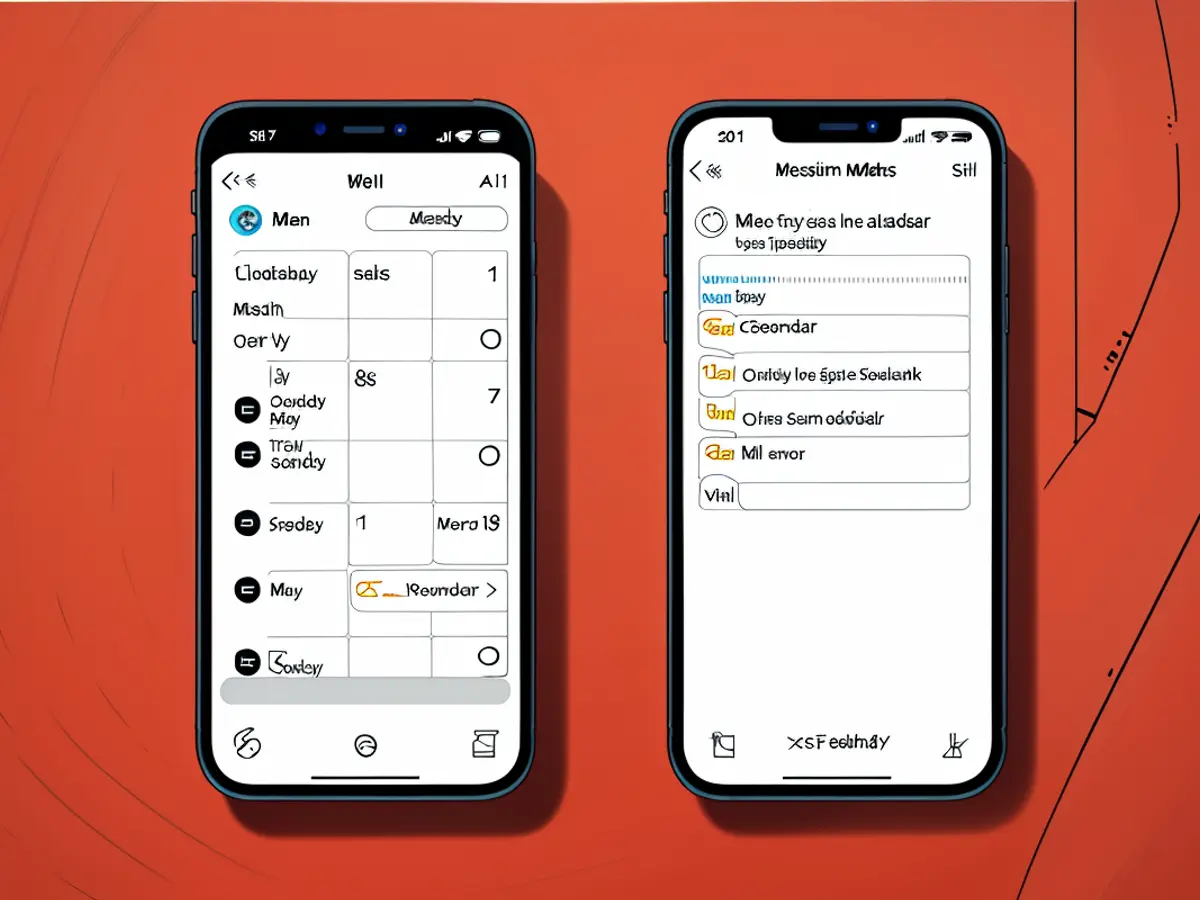
Lire aussi:
- Telefónica vise le lancement commercial de la téléphonie par hologramme
- vzbv : Les groupes Internet continuent à tricher malgré l'interdiction
- Telefónica vise un lancement commercial de la téléphonie par hologramme en 2026
- L'écobilan des systèmes informatiques de la Confédération ne s'est guère amélioré